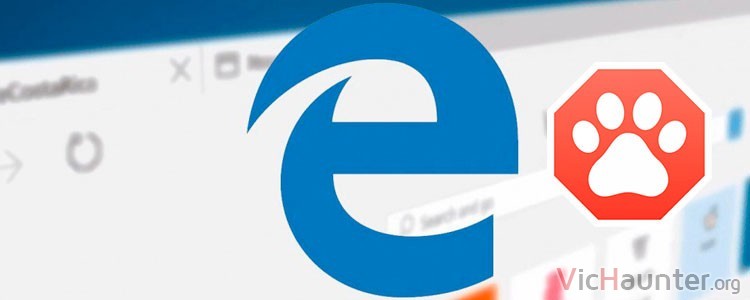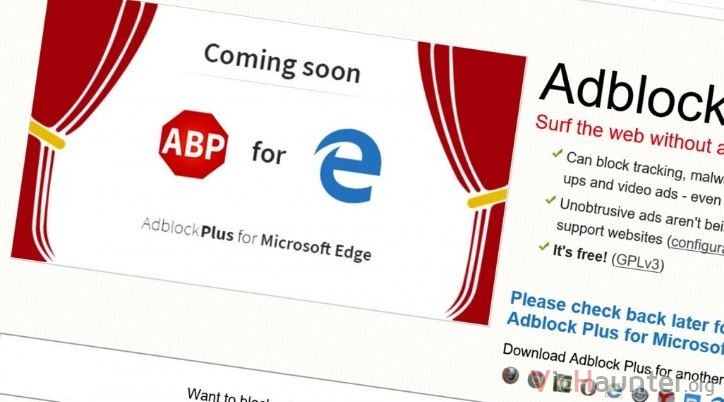Si eres asiduo usuario de internet para cualquier fín te habrás dado cuenta de que en la mayoría de páginas web ponemos algunos anuncios, en la mayoría de los casos con la intención de financiar los gastos que nos ocasiona el hospedaje y dominio, y en otros casos lo usan como fuente de ingresos. A pesar de ello hasta ahora no había ningún bloqueador de anuncios para Microsoft Edge, el nuevo navegador que viene con Windows 10.
Si quieres colaborar con este sitio sin que te cueste nada puedes desactivar para el dominio el adblocker que uses y te lo agradeceré, en otro caso sigue leyendo.
Hay muchas páginas web por las que se hace prácticamente imposible navegar debido a la cantidad de popups, anuncios, robapáginas y demás que nos podemos encontrar, sobretodo estas que ya de buenas a primeras nos meten banners antes incluso de mostrarnos el título de la web. Muchos usuarios están luchando contra este tipo de prácticas con los adblockers que encontramos para chrome, firefox y otros navegadores, pero Edge se quedaba fuera.
Cómo instalar CatBlock en Edge
Ahora acaba de salir el primer bloqueador de anuncios para Edge, y se llama Catblock. Podemos encontrarla directamente en su repositorio de GitHub de forma abierta.
Si eres de los nuevos usuarios de Edge y estás encantado con él como para no querer cambiar estás de enhorabuena, y siguiendo unos sencillos pasos empezarás a poder navegar por muchos sitios, aunque recomiendo dejar los anuncios libres en aquellas webs de confianza o que no abusen de su publicación.
- Descarga la extensión desde aquí (CatBlock-for-Edge-1.4-alpha.zip)
- Descomprímela en cualquier carpeta con el nombre que quieras.
- Cierra Micsosoft Edge.
- Una vez descomprimido ejecutaremos como administradores Setup.cmd (con botón derecho).
Una vez instalada ya puedes eliminar la carpeta con los archivos de catblock y empezar a usar Edge, verás que te aparece la extensión y dejarás de ver anuncios en las páginas. A pesar de no parecerlo es bastante potente y tiene algunas funciones parecidas a AdBlock, por lo que podrás crear tus listas de páginas admitidas.
De todas formas, y si no tienes prisa, deberías saber que el equipo de AdBlock está trabajando en una extensión para Edge, por lo que dentro de no mucho seguramente podrás disfrutar del bloqueador por excelencia en este navegador.
Como nota adicional, comentar que tienes que tener la versión de Windows 10 Build 14291, por lo que si es inferior seguramente no te funcionará.
¿Sueles bloquear anuncios? ¿En todas las páginas? ¿Usas Edge?